Si të shkruani shënime në OneNote 2013 në Android

Mësoni si të shkruani shënime në OneNote 2013 në Android me krijimin, hapjen dhe regjistrimin e shënimeve. Aplikoni strategji efektive për menaxhimin e shënimeve tuaja.
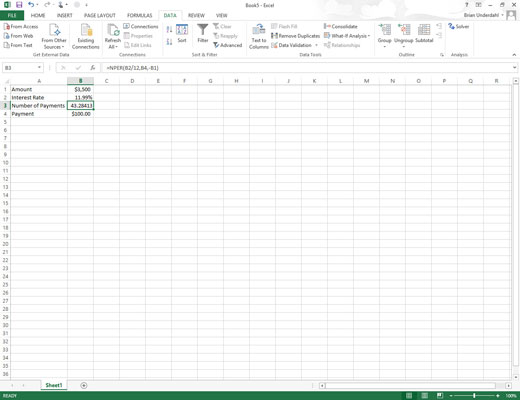
Klikoni butonin e komandës Solver në grupin Analiza në fund të skedës së të dhënave të shiritit.
Excel hap kutinë e dialogut Parametrat e zgjidhjes.
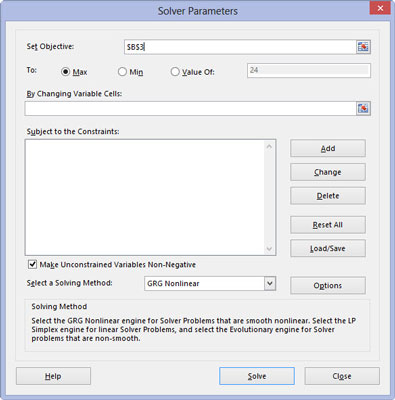
Klikoni qelizën e synuar në fletën e punës ose shkruani referencën e qelizës ose emrin e gamës në kutinë e tekstit Vendos objektivin.
Më pas, duhet të zgjidhni cilësimin Për. Klikoni butonin e opsionit Max kur dëshironi që vlera e qelizës së synuar të jetë sa më e madhe që të jetë e mundur. Klikoni butonin e opsionit Min kur dëshironi që vlera e qelizës së synuar të jetë sa më e vogël. Klikoni butonin "Vlera e opsionit" dhe më pas vendosni një vlerë në kutinë e tekstit të lidhur kur dëshironi që vlera e qelizës së synuar të arrijë një vlerë të caktuar.
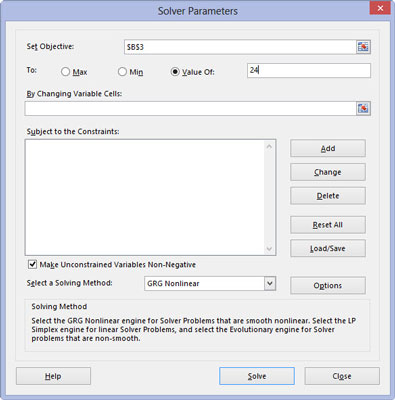
Klikoni opsionin e duhur të butonit të opsionit në seksionin Për të kutisë së dialogut. Nëse zgjidhni butonin e opsionit Vlera e, futni vlerën që të përputhet në kutinë e tekstit përkatës.
Më pas, caktoni qelizat e ndryshueshme - domethënë ato që Zgjidhësi mund të ndryshojë për të arritur qëllimin tuaj Equal To.
Klikoni opsionin e duhur të butonit të opsionit në seksionin Për të kutisë së dialogut. Nëse zgjidhni butonin e opsionit Vlera e, futni vlerën që të përputhet në kutinë e tekstit përkatës.
Më pas, caktoni qelizat e ndryshueshme - domethënë ato që Zgjidhësi mund të ndryshojë për të arritur qëllimin tuaj Equal To.
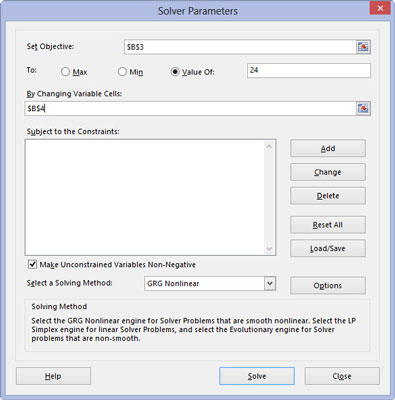
Klikoni kutinë e tekstit By Changing Variable Cells dhe më pas zgjidhni qelizat që do të ndryshoni në fletën e punës ose vendosni referencat e tyre të qelizave ose emrin e diapazonit në kutinë e tekstit.
Mos harroni se për të zgjedhur qelizat jo ngjitur në fletën e punës, duhet të mbani të shtypur tastin Ctrl ndërsa klikoni çdo qelizë në përzgjedhje. Që Excel të zgjedhë qelizat në ndryshim për ju bazuar në qelizën e synuar që keni zgjedhur, klikoni butonin Guess në të djathtë të kësaj kutie teksti.
Përpara se Solver të rregullojë modelin tuaj, mund të shtoni kufizime për qelizën e synuar ose ndonjë nga qelizat në ndryshim që përcaktojnë kufijtë e saj kur rregulloni vlerat.
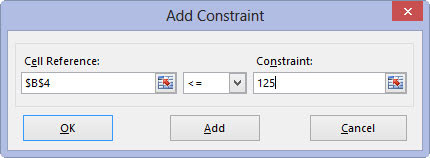
(Opsionale) Klikoni butonin Shto në të djathtë të kutisë së listës Subject to the Constraints në kutinë e dialogut Parametrat e Zgjidhësit.
Ky veprim hap kutinë e dialogut Add Constraint. Kur përcaktoni një kufizim, zgjidhni qelizën vlerën e së cilës dëshironi të kufizoni ose zgjidhni qelizën në fletën e punës ose futni referencën e saj të qelizës në kutinë e tekstit të referencës së qelizës.
Më pas zgjidhni marrëdhënien (=, <=,>=, ose int për numër të plotë ose bin për binar) nga kutia e listës rënëse në të djathtë dhe (përveç nëse zgjidhni int ose bin ) futni vlerën e duhur ose referencën e qelizës në Kutia e tekstit të kufizimit.
Për të vazhduar shtimin e kufizimeve për qelizat e tjera të përdorura nga Zgjidhësi, klikoni butonin Shto për të shtuar kufizimin dhe pastroni kutitë e tekstit në kutinë e dialogut "Shto kufizim". Pastaj, përsërisni hapin 5 për të shtuar një kufizim të ri.
Pasi të keni përfunduar përcaktimin e kufizimeve për qelizën e synuar dhe ndryshimin e vlerave në model, klikoni OK për të mbyllur kutinë e dialogut "Shto kufizim" dhe kthehuni te kutia e dialogut "Parametrat e zgjidhjes" (e cila tani rendit kufizimet tuaja në kutinë e listës Subject to the Constraints).
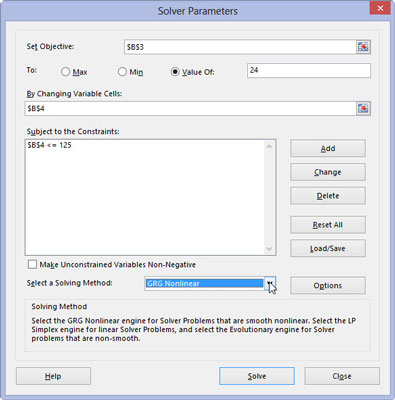
(Opsionale) Zgjedhni kutinë e kontrollit Make Variables Unconstrained Non-Negative nëse doni të lejoni vlera negative kur qelizat e variablave nuk janë subjekt i kufizimeve.
Si parazgjedhje, Shtesa e Zgjidhësit përdor metodën jolineare GRG (Generalized Reduced Gradient) në zgjidhjen e modelit, parametrat e të cilit po vendosni, të njohura si një mënyrë shumë efikase për të zgjidhur problemet e qetë jolineare.
Për të përdorur metodën LP Simplex (për Programim Linear duke ndjekur algoritmin Simplex) ose motorin Evolutionary për zgjidhjen e problemeve jo të qetë, mund të zgjidhni LP Simplex ose Evolutionary nga lista rënëse Zgjidh një metodë zgjidhjeje për të përdorur njërën nga këto metoda zgjidhjeje probleme jo të qetë.
(Opsionale) Zgjedhni kutinë e kontrollit Make Variables Unconstrained Non-Negative nëse doni të lejoni vlera negative kur qelizat e variablave nuk janë subjekt i kufizimeve.
Si parazgjedhje, Shtesa e Zgjidhësit përdor metodën jolineare GRG (Generalized Reduced Gradient) në zgjidhjen e modelit, parametrat e të cilit po vendosni, të njohura si një mënyrë shumë efikase për të zgjidhur problemet e qetë jolineare.
Për të përdorur metodën LP Simplex (për Programim Linear duke ndjekur algoritmin Simplex) ose motorin Evolutionary për zgjidhjen e problemeve jo të qetë, mund të zgjidhni LP Simplex ose Evolutionary nga lista rënëse Zgjidh një metodë zgjidhjeje për të përdorur njërën nga këto metoda zgjidhjeje probleme jo të qetë.
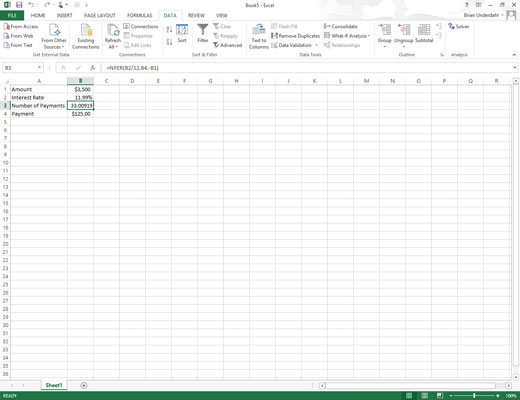
Klikoni butonin Zgjidh.
Zgjidhësi e zgjidh problemin siç e keni përcaktuar në kutinë e dialogut Parametrat e Zgjidhësit.
Mësoni si të shkruani shënime në OneNote 2013 në Android me krijimin, hapjen dhe regjistrimin e shënimeve. Aplikoni strategji efektive për menaxhimin e shënimeve tuaja.
Mësoni si të formatoni numrat në një varg teksti në Excel për të përfshirë informacione të sakta dhe tërheqëse për raportet tuaja.
Në Excel 2010, fshini të dhënat apo formatin e qelizave lehtësisht me disa metoda të thjeshta. Mësoni si të menaxhoni përmbajtjen e qelizave me opsione të ndryshme.
Zhvilloni aftësitë tuaja në formatimin e elementeve të grafikut në Excel 2007 përmes metodave të thjeshta dhe efikase.
Mësoni se si të rreshtoni dhe justifikoni tekstin në Word 2010 me opsione të ndryshme rreshtimi dhe justifikimi për të përmirësuar formatimin e dokumenteve tuaja.
Mësoni si të krijoni makro në Excel 2019 për të automatizuar komandat dhe thjeshtuar detyrat tuaja.
Mënyra vizuale dhe e shpejtë për të vendosur një ndalesë skedash në Word 2016 është përdorimi i vizores. Zbulo disa këshilla dhe truke për përdorimin e skedave në këtë program.
Mësoni si të formula boshtet X dhe Y në Excel 2007, duke përfshirë mundësitë e ndryshimit të formatimeve për grafikët e ndryshëm.
Eksploroni se si Excel mund t
Mësoni se si të përdorni veçorinë Find and Replace të Excel 2007 për të gjetur dhe zëvendësuar të dhëna në mënyrë efikase. Kjo udhëzues është e përshtatshme për të gjithë përdoruesit që dëshirojnë të rrisin produktivitetin e tyre.







